Conectar/controlar ordenadores en red con KontrolPack

Controle fácilmente los ordenadores de su red con KontrolPack. Conecte y administre fácilmente ordenadores con diferentes sistemas operativos.
BootQT es una herramienta de creación de unidades de arranque muy fácil de usar para Linux. En esta guía, le mostraremos cómo instalarlo. También repasaremos cómo puede usar fácilmente BootQT para crear unidades de arranque en su sistema Linux.

Instalación de BootQT en Linux
Antes de que pueda usar la aplicación BootQT para crear una unidad de arranque, deberá instalar la aplicación en su computadora. Hay muchas formas de instalar la aplicación BootQT en Linux. A partir de ahora, es compatible con Flatpak y Python.
Para iniciar el proceso de instalación de BootQT, abra una ventana de terminal. Puede abrir una ventana de terminal en el escritorio de Linux presionando Ctrl + Alt + T en el teclado. Alternativamente, busque "Terminal" en el menú de la aplicación y ejecútelo de esa manera.
Con la ventana del terminal abierta, siga las instrucciones de instalación a continuación que correspondan con el método de instalación de Linux que prefiera.
paquete plano
La aplicación BootQT se instala mejor en Linux como Flatpak. Sin embargo, antes de intentar instalar la aplicación BootQT en su sistema, deberá configurar el tiempo de ejecución de Flatpak.
¿No está seguro de cómo configurar el tiempo de ejecución en su computadora? Siga nuestra guía de instalación detallada para Flatpak . Explica cómo descargar el paquete Flatpak, usarlo, etc.
Una vez que el tiempo de ejecución de Flatpak esté configurado en su sistema Linux, deberá ejecutar el comando flatpak remote-add para agregar la tienda de aplicaciones Flathub. Necesitará la tienda Flathub para instalar BootQT.
flatpak remoto-añadir --si-no-existe flathub https://flathub.org/repo/flathub.flatpakrepo
Con la tienda de aplicaciones Flathub configurada, puede instalar la aplicación BootQT con el comando de instalación flatpak .
flatpak instalar flathub io.github.giantpinkrobots.bootqt
Python3
Si no está interesado en usar Flatpak para ejecutar BootQT, puede descargar la aplicación como una secuencia de comandos de Python y ejecutarla. Instale Pip y Git para comenzar.
ubuntu
sudo apt install python-pip git
Debian
sudo apt-get install python-pip-whl git
arco linux
sudo pacman -S python-pip git
Fedora
sudo dnf instalar python3-pip git
abrirSUSE
Dirígete a la página del software OpenSUSE y encuentra tu versión de OpenSUSE Linux. Luego, seleccione la opción "Descarga experta" para descargar la última versión de Python-pip para su computadora OpenSUSE Linux.
Después de instalar las últimas versiones de Pip y Git, deberá configurar "PyQt5" con Pip usando el siguiente comando.
pip instalar PyQt5
Luego, descargue el código BootQT a su computadora usando el comando git clone .
clon de git https://github.com/giantpinkrobots/bootqt.git
Ingrese al directorio "bootqt" usando el comando cd .
cd bootqt/
Copie el archivo bootqt.py en el comando "bqi18n" usando el comando cp .
cp bootqt.py bqi18n/
Finalmente, puede ejecutar la aplicación BootQT en su computadora usando el comando python3 .
python3 ./bootqt.py
Creación de una unidad de arranque con BootQT
Para crear una unidad de arranque con BootQT, abra la aplicación y siga las instrucciones paso a paso a continuación. ¿No está seguro de cómo iniciar BootQT? Abra el menú de la aplicación, busque "BootQT" y ejecútelo.
Paso 1: Inserte su unidad flash USB en el puerto USB de su computadora. Asegúrese de que su unidad flash USB tenga al menos 2 GB, ya que la mayoría de los archivos ISO de Linux son enormes.
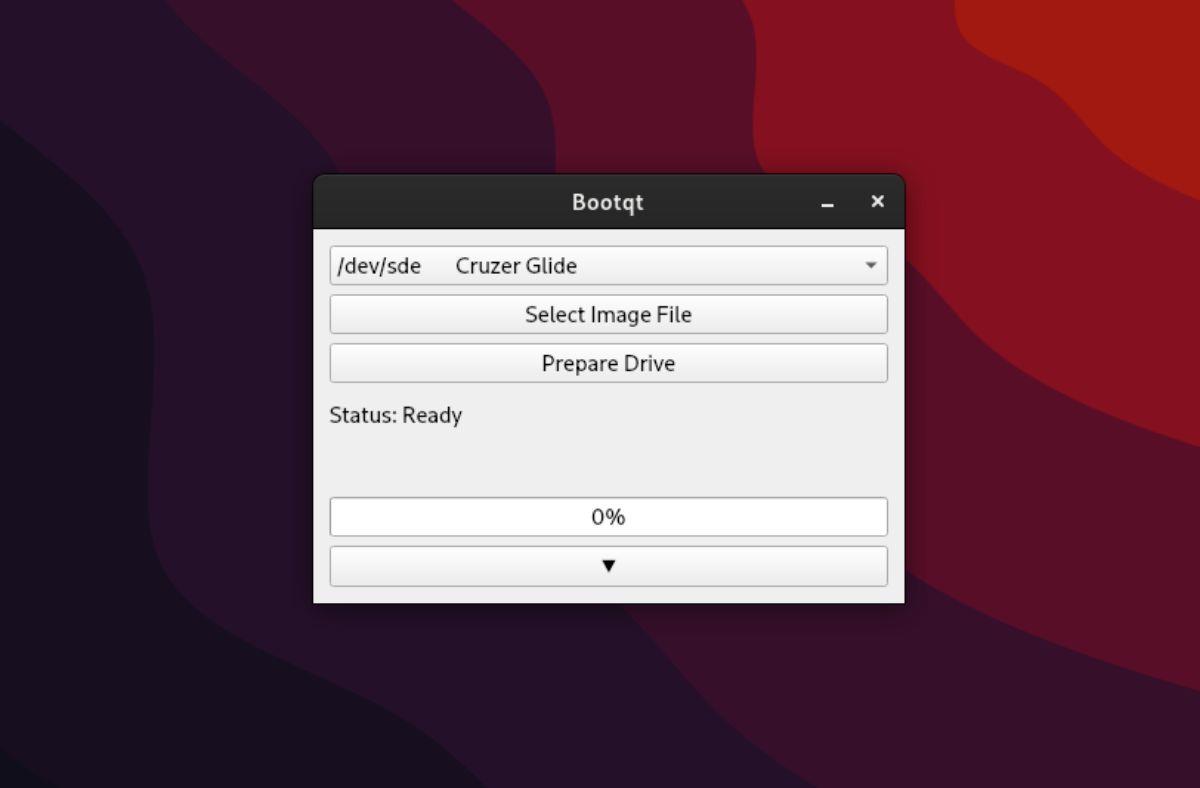
Nota: si su unidad flash USB no se detecta en BootQT después de enchufarla, es posible que deba reiniciar la aplicación.
Paso 2: al insertar la unidad flash USB, BootQT debería detectarla. Una vez que se detecte, busque el menú desplegable "Seleccionar unidad" y haga clic en él con el mouse. Luego, seleccione su unidad flash USB.
Paso 3: Después de seleccionar su unidad flash USB en el menú "Seleccionar unidad", elija el botón "Seleccionar archivo de imagen" con el mouse. Una vez que seleccione este botón, aparecerá una ventana emergente en la pantalla.
Utilice la ventana emergente para buscar el archivo ISO que desea instalar en la unidad flash con BootQT.
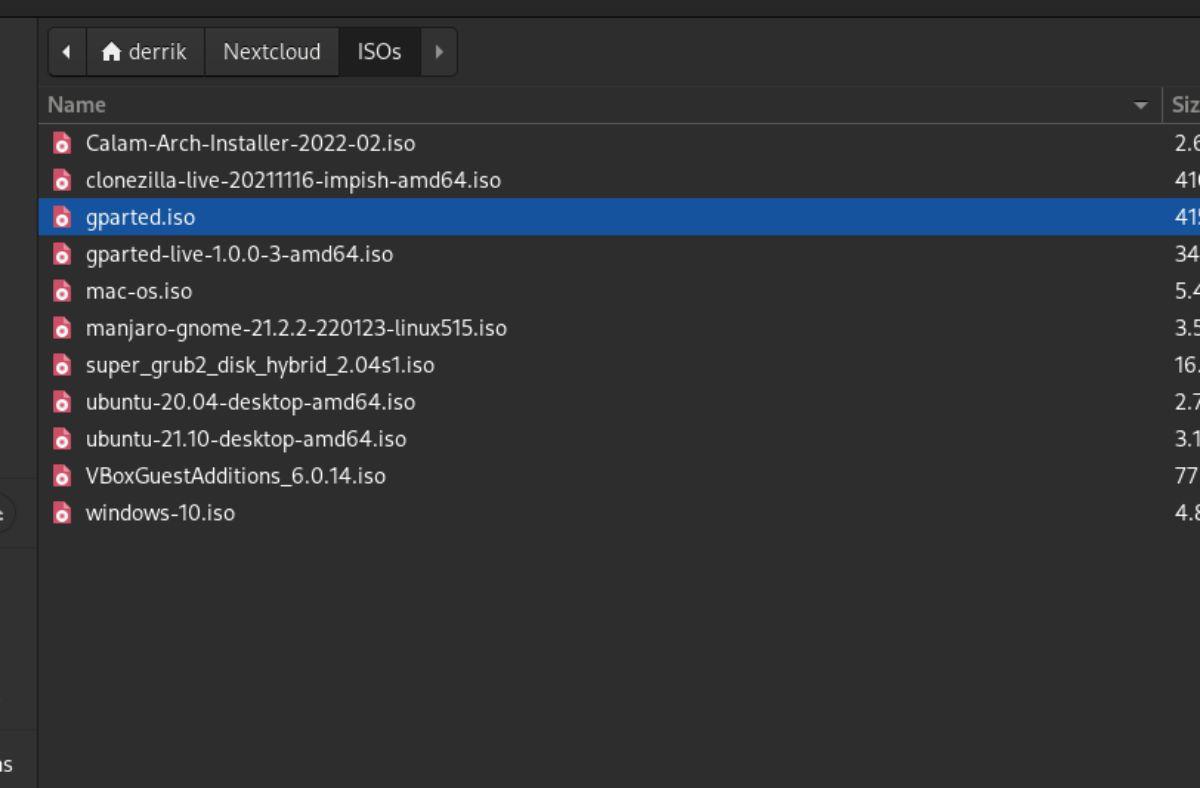
Paso 4: después de seleccionar su archivo ISO, busque el botón "Preparar unidad" en la aplicación BootQT. Haga clic en el botón "Preparar unidad" para comenzar el proceso de instalación de ISO. Este proceso llevará algún tiempo, dependiendo del tamaño del archivo ISO.
Nota: puede obtener información más detallada sobre el estado del proceso de instalación de USB seleccionando la flecha hacia abajo en la aplicación BootQT.
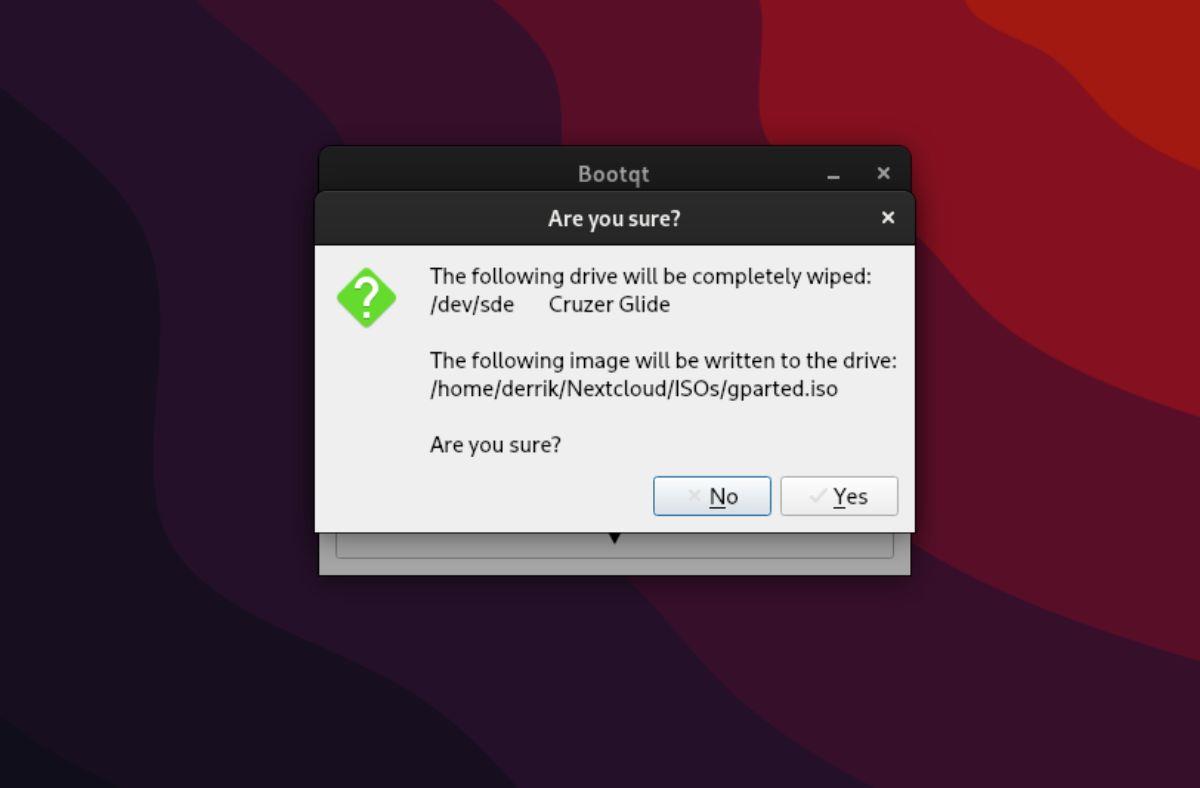
Paso 5: desconecte su unidad flash USB de la computadora cuando se complete el proceso de instalación de ISO. Luego, cierre la aplicación BootQT ya que ya no es necesario.

Paso 6: conecte su unidad flash USB a la computadora con la que planea usar la unidad de arranque. Luego, inicie la computadora en el BIOS y configúrela para que arranque desde USB para que pueda usar el sistema operativo instalado en el USB.
Controle fácilmente los ordenadores de su red con KontrolPack. Conecte y administre fácilmente ordenadores con diferentes sistemas operativos.
¿Quieres realizar tareas repetidas automáticamente? En lugar de tener que pulsar un botón manualmente varias veces, ¿no sería mejor que una aplicación...?
iDownloade es una herramienta multiplataforma que permite descargar contenido sin DRM del servicio iPlayer de la BBC. Permite descargar vídeos en formato .mov.
Hemos estado cubriendo las características de Outlook 2010 con mucho detalle, pero como no se lanzará antes de junio de 2010, es hora de mirar Thunderbird 3.
De vez en cuando, todos necesitamos un descanso. Si buscas un juego interesante, prueba Flight Gear. Es un juego gratuito, multiplataforma y de código abierto.
MP3 Diags es la herramienta definitiva para solucionar problemas en tu colección de música. Etiqueta correctamente tus archivos MP3, añade carátulas de álbumes faltantes y corrige el VBR.
Al igual que Google Wave, Google Voice ha generado un gran revuelo en todo el mundo. Google busca cambiar la forma en que nos comunicamos y, dado que se está convirtiendo en...
Hay muchas herramientas que permiten a los usuarios de Flickr descargar sus fotos en alta calidad, pero ¿hay alguna forma de descargar Favoritos de Flickr? Recientemente, descubrimos...
¿Qué es el sampling? Según Wikipedia, «es el acto de tomar una porción, o muestra, de una grabación de sonido y reutilizarla como un instrumento o...
Google Sites es un servicio de Google que permite alojar un sitio web en su servidor. Sin embargo, existe un problema: no incluye una opción integrada para realizar copias de seguridad.



![Descarga FlightGear Flight Simulator gratis [Diviértete] Descarga FlightGear Flight Simulator gratis [Diviértete]](https://tips.webtech360.com/resources8/r252/image-7634-0829093738400.jpg)




